Excel'de hücre boşsa hesaplama yapmama (formülü yoksayma) nasıl yapılır?
Diyelim ki Excel'de öğrencilerin doğum günleriyle birlikte bir liste var ve öğrencilerin yaşlarını hesaplamamız gerekiyor. Normalde yaşları belirlemek için =(BUGÜN()-B2)/365,25 formülünü uygulayabiliriz. Ancak bazı öğrencilerin doğum günleri yanlışlıkla girilmemiş olduğu için saçma yaşlar elde ediyoruz. Bu hataları önlemek için, Excel'de hücreler boşsa hesaplama yapmamalıyız veya formülü yoksaymalıyız.
Excel'de hücre boşsa hesaplama yapma (formülü yoksay)
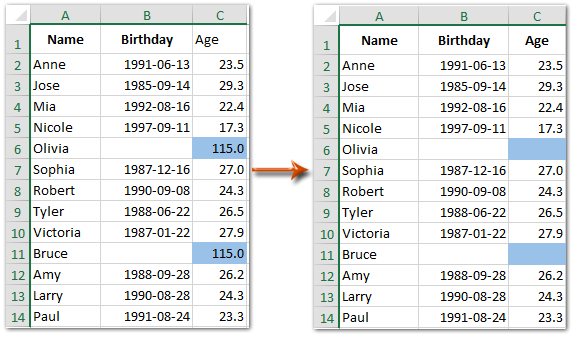
Excel'de hücre boşsa hesaplama yapma veya formülü yoksay
Excel'de belirli bir hücre boşsa formülü yoksaymak veya hesaplama yapmamak için, IF fonksiyonu ile belirli hücrenin boş olup olmadığını kontrol etmemiz gerekir; eğer boş değilse, orijinal formülle devam edebiliriz.
=EĞER(Belirli Hücre<>"",Orijinal Formül,"")
Başlangıçta tartıştığımız durumda, =EĞER(B2<>"",(BUGÜN()-B2)/365,25,"") formülünü C2 Hücresine girmemiz gerekir ve ardından Doldurma Tutamacını ihtiyacınız olan aralığa sürükleyin.
Not: B2, doğum günüyle doldurulmuş Hücre B2 anlamına gelir, eğer Hücre B2 boşsa formülü yoksayar ve boş döner, eğer Hücre B2 doğum günüyle doldurulmuşsa, yaş değerini döndürür.
Alternatif olarak, IF fonksiyonunu ve orijinal formülü şu şekilde birleştirebiliriz: =EĞER(Belirli Hücre="","","Orijinal Formül"), ve bizim durumumuzda formül şu şekilde gösterilir: =EĞER(B2="","",(BUGÜN()-B2)/365,25).
Seçimdeki tüm boş hücrelere hızlıca tire, belirli metin veya NA girin Excel'de
Kutools for Excel'in Boş Hücreleri Doldur aracı, seçilen aralıktaki tüm boş hücrelere birkaç tıklamayla "Uyarı" gibi belirli bir metni hızlıca girmenize yardımcı olabilir.

Demo: Excel'de hücre boşsa hesaplama yapma (formülü yoksay)
İlgili Makaleler
Excel'de belirli bir hücre boşsa kaydetmeyi nasıl engelleriz?
Excel'de hücre metin/değer/boş içeriyorsa satırı vurgulama
Excel'de IF fonksiyonunu AND, OR ve NOT ile nasıl kullanılır?
Excel'de hücreler boşsa uyarı/uyarı mesajları görüntüleme
En İyi Ofis Verimlilik Araçları
Kutools for Excel ile Excel becerilerinizi güçlendirin ve benzersiz bir verimlilik deneyimi yaşayın. Kutools for Excel, üretkenliği artırmak ve zamandan tasarruf etmek için300'den fazla Gelişmiş Özellik sunuyor. İhtiyacınız olan özelliği almak için buraya tıklayın...
Office Tab, Ofis uygulamalarına sekmeli arayüz kazandırır ve işinizi çok daha kolaylaştırır.
- Word, Excel, PowerPoint'te sekmeli düzenleme ve okuma işlevini etkinleştirin.
- Yeni pencereler yerine aynı pencerede yeni sekmelerde birden fazla belge açıp oluşturun.
- Verimliliğinizi %50 artırır ve her gün yüzlerce mouse tıklaması azaltır!
Tüm Kutools eklentileri. Tek kurulum
Kutools for Office paketi, Excel, Word, Outlook & PowerPoint için eklentileri ve Office Tab Pro'yu bir araya getirir; Office uygulamalarında çalışan ekipler için ideal bir çözümdür.
- Hepsi bir arada paket — Excel, Word, Outlook & PowerPoint eklentileri + Office Tab Pro
- Tek kurulum, tek lisans — dakikalar içinde kurulun (MSI hazır)
- Birlikte daha verimli — Ofis uygulamalarında hızlı üretkenlik
- 30 günlük tam özellikli deneme — kayıt yok, kredi kartı yok
- En iyi değer — tek tek eklenti almak yerine tasarruf edin